您想让流行歌曲成为您的iPhone铃声吗?
您是否对iPhone铃声感到厌倦? 还是不想再使用iPhone随附的铃声? 如果您是iPhone用户,则必须像大多数iPhone用户一样具有相同的困惑。 我们必须每次都从iTunes App Store中支付新的某些铃声。 我的意思是每次。 因此,许多想要制作个人和特殊iPhone铃声的人都在寻找最佳分辨率,而您发现了这一点。
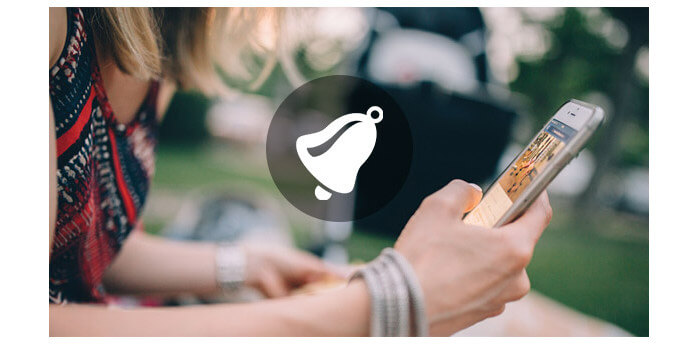
是什么让iPhone铃声如此特别? 音乐可以作为铃声吗? 答案是不。 iPhone仅支持将M4R格式用作铃声,对于想要将自己喜欢的歌曲转换为铃声的人来说确实不方便。 那么有没有办法找到iPhone的免费铃声? 如何用喜欢的歌曲制作iPhone铃声? 您需要iPhone Ringtone Maker。
如何使用iPhone Ringtone Maker为iPhone制作铃声? 首先,您需要获取有关 iPhone铃声制作工具.
基本上,iPhone铃声制造商肯定是为iPhoen用户制作iPhone铃声。 随着iPhone越来越流行,您周围的iPhone用户不断增加。 所有人都有相同或熟悉的铃声。 当有电话打入时,您甚至无法识别这是您的电话。 因此,很多人都需要制作自己的iPhone铃声,如果喜欢的音乐可以用作iPhone铃声,那就更好了。
这就是iPhone Ringtone Maker如此受欢迎的原因。 iPhone铃声制造商是您最好的助手,可帮助您轻松制作自己的iPhone铃声。 使用此软件,您可以将任何歌曲和视频转换为iPhone铃声的M4R格式。 它允许您从歌曲和视频中选择所需的部分。 此外,您绝对有权直接将现有铃声导出到iPhone和iTunes。
步骤 1 添加音乐或视频文件
在计算机上安装并启动iPhone Ringtone Maker。 单击添加文件按钮以将视频或音频文件导入该程序。

步骤 2 设定铃声长度
分别突出显示并单击以编辑每个文件。 在这里,您可以通过确定开始/结束时间,音量和淡入/淡出效果来设置铃声长度。
步骤 3 iPhone自定义铃声
然后,为您提供了两个用于自定义铃声的选项,将铃声直接传输到iPhone或iTunes,以及将铃声保存到计算机或iTunes。
当您要将铃声直接发送到iPhone时,只需将iPhone连接到计算机,然后选中“添加到iPhone”框并单击“生成”按钮即可。 您制作的铃声将被传输到iPhone。

如果仅要将铃声保存到计算机,请继续操作,而不要连接iPhone。
您会选择哪个选项? 无论如何,您可以通过勾选“添加到iTunes”将铃声选择性地添加到iTunes。
在这里,您还可以找到iPhone Ringtone Maker提供的“管理铃声”选项,以便您可以通过重命名或删除iPhone铃声来管理它们。 此外,您还可以将铃声从iPhone传输到计算机。
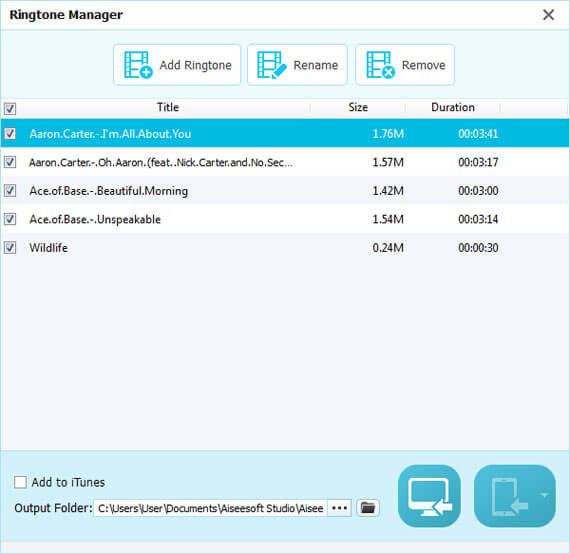
为了让您快速将个人铃声转移到iPhone,在此我们真诚推荐专业的iPhone铃声转移工具, FoneTrans 帮助您传输iPhone铃声。 首先,您可以免费下载并将其安装到计算机上。
步骤 1 下载安装并在计算机上启动FoneTrans。
步骤 2 通过USB电缆将iPhone连接到计算机,然后单击“媒体”>“铃声”。

步骤 3 单击“添加”以选择要作为iPhone铃声传输的音乐,当发现以下提示消息时,单击“是”按钮。
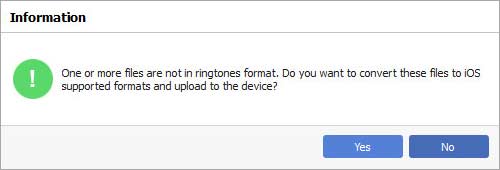
步骤 4 然后,计算机上的音乐已转换为M4R格式,并直接传输到iPhone。
步骤 5 导航到您的iPhone。 选择“设置”>“声音”>“铃声”,您会在铃声列表中找到转换后的音乐。 选择一个您想要成为iPhone铃声的铃声。
只需单击几下,您便可以使用此FoneTrans将自己的铃声复制到iPhone。 另外,您还可以使用它在PC / Mac和iPhone / iPad / iPod之间传输其他iOS数据,例如照片,视频,歌曲,联系人等。